最新MT4平台操作介绍
Metatrader4 (MT4)平台使用手册
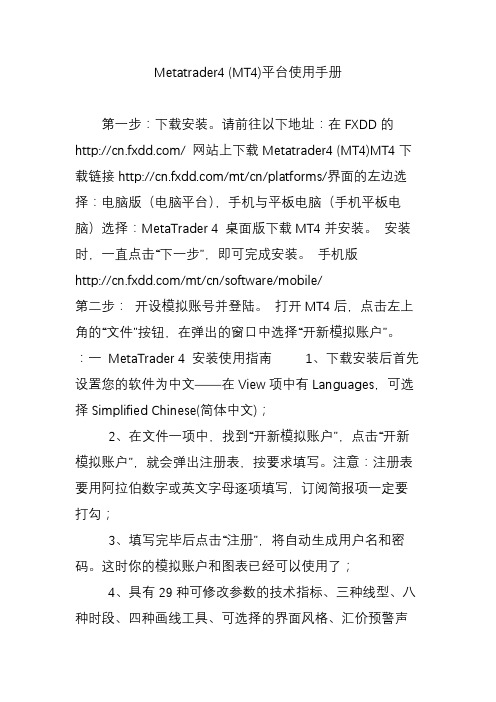
Metatrader4 (MT4)平台使用手册第一步:下载安装。
请前往以下地址:在FXDD的/ 网站上下载Metatrader4 (MT4)MT4下载链接/mt/cn/platforms/界面的左边选择:电脑版(电脑平台),手机与平板电脑(手机平板电脑)选择:MetaTrader 4 桌面版下载MT4并安装。
安装时,一直点击“下一步”,即可完成安装。
手机版/mt/cn/software/mobile/第二步:开设模拟账号并登陆。
打开MT4后,点击左上角的“文件”按钮,在弹出的窗口中选择“开新模拟账户”。
:一MetaTrader 4 安装使用指南1、下载安装后首先设置您的软件为中文——在View项中有Languages,可选择Simplified Chinese(简体中文);2、在文件一项中,找到“开新模拟账户”,点击“开新模拟账户”,就会弹出注册表,按要求填写。
注意:注册表要用阿拉伯数字或英文字母逐项填写,订阅简报项一定要打勾;3、填写完毕后点击“注册”,将自动生成用户名和密码。
这时你的模拟账户和图表已经可以使用了;4、具有29种可修改参数的技术指标、三种线型、八种时段、四种画线工具、可选择的界面风格、汇价预警声音提示;5、使用GMT+2时间,比北京时间迟6小时;注:这个平台下载安装后真实交易账户选择真实用户名和密码登录,同样可以实现真实交易。
二MetaTrader 4 平台交易功能介绍1、现价交易(即市交易)点击MT4.0平台软件上面的“新定单”的图案,打开交易窗口(或者按F9,或者直接双击左侧市场报价中,你要买卖的货币)这三种方法都可以打开交易窗口。
直接点击下图上的“卖”或者“买”即可按照当前最新价格成交。
我们建议下单的同时设置止损价格以控制风险!2、挂委托单(预设新单)点击MT4.0平台软件上面的的“新定单”的图案,打开交易窗口。
选择交易类型,再在下面选择挂单类型,输入挂单的价格,点击发送。
Metatrader4 (MT4)平台使用手册
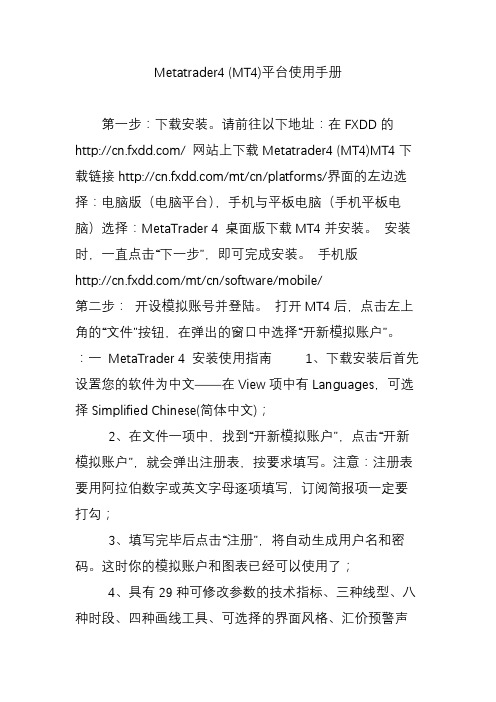
Metatrader4 (MT4)平台使用手册第一步:下载安装。
请前往以下地址:在FXDD的/ 网站上下载Metatrader4 (MT4)MT4下载链接/mt/cn/platforms/界面的左边选择:电脑版(电脑平台),手机与平板电脑(手机平板电脑)选择:MetaTrader 4 桌面版下载MT4并安装。
安装时,一直点击“下一步”,即可完成安装。
手机版/mt/cn/software/mobile/第二步:开设模拟账号并登陆。
打开MT4后,点击左上角的“文件”按钮,在弹出的窗口中选择“开新模拟账户”。
:一MetaTrader 4 安装使用指南1、下载安装后首先设置您的软件为中文——在View项中有Languages,可选择Simplified Chinese(简体中文);2、在文件一项中,找到“开新模拟账户”,点击“开新模拟账户”,就会弹出注册表,按要求填写。
注意:注册表要用阿拉伯数字或英文字母逐项填写,订阅简报项一定要打勾;3、填写完毕后点击“注册”,将自动生成用户名和密码。
这时你的模拟账户和图表已经可以使用了;4、具有29种可修改参数的技术指标、三种线型、八种时段、四种画线工具、可选择的界面风格、汇价预警声音提示;5、使用GMT+2时间,比北京时间迟6小时;注:这个平台下载安装后真实交易账户选择真实用户名和密码登录,同样可以实现真实交易。
二MetaTrader 4 平台交易功能介绍1、现价交易(即市交易)点击MT4.0平台软件上面的“新定单”的图案,打开交易窗口(或者按F9,或者直接双击左侧市场报价中,你要买卖的货币)这三种方法都可以打开交易窗口。
直接点击下图上的“卖”或者“买”即可按照当前最新价格成交。
我们建议下单的同时设置止损价格以控制风险!2、挂委托单(预设新单)点击MT4.0平台软件上面的的“新定单”的图案,打开交易窗口。
选择交易类型,再在下面选择挂单类型,输入挂单的价格,点击发送。
mt4交易平台使用教程:怎么使用mt4?
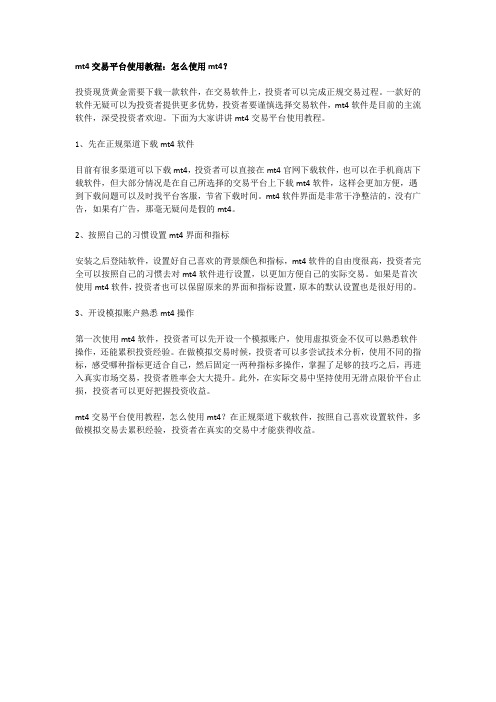
mt4交易平台使用教程:怎么使用mt4?
投资现货黄金需要下载一款软件,在交易软件上,投资者可以完成正规交易过程。
一款好的软件无疑可以为投资者提供更多优势,投资者要谨慎选择交易软件,mt4软件是目前的主流软件,深受投资者欢迎。
下面为大家讲讲mt4交易平台使用教程。
1、先在正规渠道下载mt4软件
目前有很多渠道可以下载mt4,投资者可以直接在mt4官网下载软件,也可以在手机商店下载软件,但大部分情况是在自己所选择的交易平台上下载mt4软件,这样会更加方便,遇到下载问题可以及时找平台客服,节省下载时间。
mt4软件界面是非常干净整洁的,没有广告,如果有广告,那毫无疑问是假的mt4。
2、按照自己的习惯设置mt4界面和指标
安装之后登陆软件,设置好自己喜欢的背景颜色和指标,mt4软件的自由度很高,投资者完全可以按照自己的习惯去对mt4软件进行设置,以更加方便自己的实际交易。
如果是首次使用mt4软件,投资者也可以保留原来的界面和指标设置,原本的默认设置也是很好用的。
3、开设模拟账户熟悉mt4操作
第一次使用mt4软件,投资者可以先开设一个模拟账户,使用虚拟资金不仅可以熟悉软件操作,还能累积投资经验。
在做模拟交易时候,投资者可以多尝试技术分析,使用不同的指标,感受哪种指标更适合自己,然后固定一两种指标多操作,掌握了足够的技巧之后,再进入真实市场交易,投资者胜率会大大提升。
此外,在实际交易中坚持使用无滑点限价平台止损,投资者可以更好把握投资收益。
mt4交易平台使用教程,怎么使用mt4?在正规渠道下载软件,按照自己喜欢设置软件,多做模拟交易去累积经验,投资者在真实的交易中才能获得收益。
最新最新MT4详细使用教程

最新版MT4软件中文使用手册俄罗斯专业金融软件公司MetaQuotes出品的多语金融交易平台MT4具有强大的图表分析功能以及灵活性和良好的扩展性,使它渐渐成为国内外汇投资者十分青睐的看盘及模拟交易工具,MT最强大的功能在于其可以自行编制符合个人交易理念的图表分析指标,以及可以实现无人值守的外汇全自动交易。
为了让刚接触外汇交易的投资者尽快熟悉MT4这款软件,笔者将MT4的操作以图文的形式列示如下:一、下载首先在电脑里下载安装一个MT4,就可以使用多个外汇交易商的服务器了。
这里下载的服务器是铁汇公司的,可以看外汇和贵金属现货、美元指数、美国股指等行情。
点击https://页面中右上角的“社交交易”(找不到的加q 419220954)或者/zh/trading-platform中的第一个(电脑用户)点击“下载”,下载后点击安装,全自动安装,这里就不再赘述。
(不会操作的加q 419220954)二、申请帐号https:///zh/register?utm_source=636820&utm_medium=ib_link&utm_campai gn=IB打开前清理cookie!怕出错可以直接先联系Q419220954 ;地址人名类用拼音填写,国家找china ,手机电话选一个,都填完了点下一步;账户类型选择真实浮动点差,杠杆选择500,美元,资料上传可以先跳过,点击完成。
邮箱会收到一封带ID,密码和服务器的邮件,另外找地方保存下来。
新手提供基础技术支持、仓位资金管理和交易策略讨论。
模拟账户可以在MT4软件中注册,比较直观,不再赘述,(不会操作的找q 419220954)下面主要讲解MT4的使用。
三、登录MT4登录在主菜单“文件-登录”进行登陆。
模拟账户就点“登录模拟账户”,真实账户就点击“登录到交易账户”输入你的ID,密码(可内部修改)和服务器,进入账户四、用户界面概览下面介绍界面和常用功能,用户终端界面包括以下几个部分:主窗口标题软件的标题栏显示当前的帐号,软件名称和当前激活的图表窗口的标题及其分析周期。
MT4平台基本操作介绍

MT4平台基本操作介绍MetaTrader 4(MT4)是一种流行的外汇和差价合约(CFD)交易平台,让交易者能够通过互联网进行在线交易。
以下是MT4平台的基本操作介绍,帮助交易者了解和使用该平台。
2.主界面MT4的主界面由多个窗口和工具栏组成。
主窗口显示交易图表和指标,可以通过右键单击进行调整和自定义。
工具栏包括常用的交易功能,如打开新订单、修改订单和关闭订单等。
3.导航窗口导航窗口位于左侧,提供了所有交易账户的概述。
它显示了已连接经纪商的所有交易品种以及已打开的交易订单和历史订单。
您还可以在这里添加自定义指标和脚本。
4.交易窗口交易窗口位于下方,默认情况下它显示了市场报价的即时报价列表。
您可以通过右键单击报价,选择交易操作,如购买(买入)或卖出(卖出)。
您还可以在这里查看实时报价图表,并对其进行技术分析。
5.下单在MT4平台上下单非常简单。
您可以从市场报价列表中选择一个品种,右键单击选择交易操作,然后输入交易数量和其他可选参数,如止损和获利水平。
最后,点击"下定单"按钮以执行交易。
6.图表和指标7.历史数据和报表8.提示和警报9.自动交易和EAMT4平台支持自动交易,可以使用专门的交易机器人或专家顾问(EA)来执行交易策略。
交易者可以编写自己的EA,或从MT4市场购买和租赁现成的EA。
通过自动交易,交易者可以在没有人为干预的情况下进行交易,并利用市场的机会。
总结:MT4平台是一个功能强大且易于使用的交易平台,非常适合外汇和差价合约交易。
通过了解和熟悉MT4平台的基本操作,交易者可以更好地利用其功能和工具,制定和执行有效的交易策略。
无论您是新手还是有经验的交易者,MT4平台都提供了丰富的功能和资源,帮助您在市场中取得成功。
MT4平台操作介绍-8页word资料

外汇MT4平台介绍目录一、MT4(Meta Trader)交易平台简介 (1)二、MT4软件下载和安装 (2)三、MT4平台申请模拟帐户 (2)四、MT4平台登陆及创建模拟帐户 (2)五、MT4平台如何打开汇率走势图 (2)六、MT4平台如何下定单 (3)七、MT4平台定单窗口详细介绍 (4)八、MT4平台客户端及定单处理 (5)九、MT4平台定制个性摸版 (5)十、MT4平台定制个性图表夹 (6)十一、MT4平台画面及指标设置 (7)一、MT4(Meta Trader)交易平台简介Mt4是MetaQuotes软件公司生产的一款以外汇为主的软件,此软件的特点是运行比较快,数据可以下载、图表和数据较长。
被很多的外汇公司和交易者青睐。
目前,超过100家外汇经纪公司和来自全世界的30个国家的银行已经选择MT4软件作为网络交易平台。
香港著名的第一金、标准盛丰等都采用此交易平台。
MT4综合了行情图表,技术分析,下单交易,三大功能为一身非常优秀的软件!二、MT4软件下载和安装软件安装(以盛丰为例)点“OK”完成三、MT4平台申请模拟帐户软件安装完毕之后,会自动运行,并且要求输入帐号和密码。
如果您是第一次运行,请申请免费模拟帐户。
点菜单栏的“文件”,“开新模拟帐户”名称和电话随便填写,然后点“下一步”模拟帐号和密码已经申请成功。
点击:“完成”就可以登陆模拟帐户了。
四、MT4平台登陆及创建模拟帐户1.根据自身情况,选择你注册的某个公司,下载安装该公司的MT4(安装语言默认为简体中文)平台,首次打开一般提示是否需要创建模拟帐号,根据自己需要决定确认或取消。
登陆新帐号点上部菜单栏“文件”--“登陆”,在弹出的登陆窗口中分别输入帐号、密码,选择相应的服务器,再勾选保存帐户信息选框,确认即可;2.如果同时登陆了多个帐号,则可以在左侧中部导航窗口里展开“帐户”文件夹,双击里面的各帐号进行切换登陆,如下图所示:五、MT4平台如何打开汇率走势图1.左上菜单栏“文件”--“新图表”--再单击选择要打开的币种走势图;2.点击左上角工具栏“新图表”按钮,在弹出菜单中单击选择要打开的币种走势图;(推荐)3.上部菜单栏“窗口”--“新窗口”--再单击选择要打开的币种走势图;4.在左侧市场报价窗口里右击,在弹出菜单中选择“图表窗口”即可打开该货币对的走势图;(推荐)5.要关闭当前走势图,点右上角第2排的小叉即可。
MT4外汇交易平台使用技巧
MT4外汇交易平台使用技巧
MT4外汇交易平台是全球最为流行和使用最广泛的外汇交易软件之一、无论是新手还是经验丰富的交易员,掌握MT4外汇交易平台的使用技巧对
于成功进行外汇交易至关重要。
下面将介绍一些MT4外汇交易平台的使用
技巧。
1.界面和图表设置
在开始交易之前,使用者应该先对MT4外汇交易平台的界面和图表进
行合适的设置。
可以通过调整每个窗口的大小、改变主题颜色、新增或删
除图表等方式,以适应个人的交易需求。
3.技术分析工具的使用
4.使用指标和图表图案
5.自动交易功能的使用
6.监控和管理交易
在进行外汇交易时,及时监控和管理交易是非常重要的。
MT4外汇交
易平台提供了实时行情、订单状态、利润损失等信息,交易者可以根据这
些信息进行决策和调整。
同时,也可以使用追踪止损和移动止损等功能,
灵活调整风险控制策略。
7.交易记录和分析。
MT4软件中文使用全解
MT4软件中文使用全解MetaTrader 4(MT4)是一款广泛使用的外汇交易软件,提供了强大的图表分析功能和交易执行工具。
在以下这篇文章中,我们将介绍MT4软件中文使用的全解。
下面是详细内容:2.创建和登录账户:打开MT4软件后,你可以选择创建一个新账户或者使用已有的账户。
如果是新账户,点击“新建账户”按钮,然后填写必要的信息并点击“下一步”。
输入经纪商提供的账户信息,然后点击“完成”。
接下来,输入账户名和密码,选择服务器并点击“登录”。
3.导航栏:MT4软件的导航栏在窗口顶部,包括图表、市场、实用工具、专家顾问和信号等选项。
你可以点击这些选项来访问相应的功能。
4.图表分析:MT4软件提供了各种图表类型,如折线图、柱状图和蜡烛图。
你可以在“图表”选项中选择不同的时间周期和货币对,以进行技术分析。
通过在图表上添加指标和图形对象,你可以进一步分析市场走势。
5.下单:点击市场报价窗口右键,选择“新订单”来下单。
在新订单窗口中,你可以选择交易量、设置止损和止盈水平,并选择交易类型(市价单、限价单等)。
点击“买入”或“卖出”按钮来执行交易。
6.指标和图形对象:MT4软件提供了多种技术指标和图形对象,可以用于图表分析。
你可以在“插入”选项中找到这些工具。
在图表上右键点击,选择“指标列表”可以查看和应用各种指标。
7.实用工具:MT4软件中的实用工具包括交易历史、新闻、经济日历和邮件等。
你可以通过点击“实用工具”选项来访问这些功能。
8.专家顾问:MT4软件允许你使用自动交易系统,即专家顾问。
你可以在“专家顾问”选项中找到这些功能。
选择一个专家顾问并将其拖放到图表上,然后设置相关参数来执行自动交易。
9.信号:MT4软件允许你订阅其他交易者的信号,并自动复制他们的交易。
点击“信号”选项,然后在信号窗口中选择一个供应商,并订阅其信号。
10.参考资料和社区:MT4软件提供了丰富的参考资料和在线社区,供用户学习和交流。
MT4使用指南
MT4使用指南MT4使用指南1.安装与登录1.1 安装MT4软件1.1.1 MT4软件1.1.2 安装MT4软件1.2 登录MT4账户1.2.1 输入账号和密码1.2.2 选择服务器1.2.3 登录按钮1.2.4 添加多个账户2.主界面介绍2.1 工具栏2.1.1 新建订单2.1.2 修改订单2.1.3 查看历史订单2.1.4 查看账户信息2.1.5 设置参数2.2 价格图表2.2.1 添加指标2.2.2 绘制图形2.2.3 切换时间周期2.2.4 缩放价格图表2.3 市场观察2.3.1 添加货币对2.3.2 查看实时报价 2.3.3 查看交易深度2.4 导航器2.4.1 账户列表2.4.2 指标列表2.4.3 脚本列表2.4.4 自定义指标列表2.5 终端2.5.1 交易操作2.5.2 历史订单2.5.3 报表2.5.4 资产窗口2.5.5 新闻2.5.6 警报2.5.7 邮件3.下单与交易操作3.1 市价单3.1.1 购买和卖出市价单3.1.2 修改市价单3.1.3 删除市价单3.2 挂单3.2.1 设置挂单类型3.2.2 设置挂单价格和有效期 3.2.3 修改挂单3.2.4 删除挂单3.3 止损和止盈3.3.1 设置止损和止盈金额 3.3.2 修改止损和止盈水平 3.3.3 移动止损和止盈位置3.4 追踪止损3.4.1 设置追踪止损3.4.2 修改追踪止损3.4.3 移动追踪止损位置3.5 汇总交易操作3.5.1 平仓交易订单3.5.2 部分平仓3.5.3 修改平仓订单3.5.4 取消订单附件:1.MT4使用指南图片附件2.MT4使用示例视频附件附:法律名词及注释:1.市价单:即以市场当前价格进行交易的订单类型。
2.挂单:即根据预先设置的价格和时间进行交易的订单类型。
3.止损:指在亏损达到一定程度时,自动平仓以限制亏损幅度的操作。
4.止盈:指在盈利达到一定程度时,自动平仓以保护利润的操作。
MetaTrader4 (MT4) 平台使用说明教材
福汇FXCM MetaTrader4 (MT4) 平台使用说明一、平台介绍及特点1.福汇最新MetaTrader4平台福汇公司已将MT4平台升级,以使它可以完美无瑕地结合我们的无交易员平台外汇执行模式。
换句话说,这个平台无须第三方桥接器,亦无须进行自动账户同步化程序。
为我们提供了更多功能及Meta Trader 4交易体验。
2.FXCM Meta Trader 4功能▪设置止损/止赚预先执行- 在建立新交易时设置止损及止赚指令▪0.01(微型)手数- 以更准确的每手交易单位进行交易,强化风险管理▪将持仓部份平仓- 控制平仓的时间及将某个持仓的多少部份平仓▪更多的工具- 特种货币对,例如:美元/南非兰特,美元/新加坡元,美元/港元,新加坡元/日圆,美元/土耳其元,欧元/土耳其元,美元/俄罗斯卢布,欧元/匈牙利福林,美元/匈牙利福等3.福汇FXCM平台好处▪不会重新报价及没有交易商的干预▪外汇交易身份保密,因为价格提供者不会看到您的止损、止赚或有待执行单子▪经纪商与客户之间没有利益冲突▪零交易限制- 甚至能够在买卖差价之内建立有待执行的单子二、使用说明1.下载登录福汇网站在线下载,网址:/gb/forex_platform/mt4.html,如图,点击下载即可。
点击下载2.安装下载后,双击下载的文件,即可进行安装。
安装过程第一个界面是选择语言,请选择中文(中国),然后点“下一步”按照提示安装即可。
当然这里选择的语言不正确,也可以在登陆平台后再进行修改。
软件可以覆盖安装在原有的版本上,并且保有原有设置。
如果需要同时运行几个账户,则必须安装在不同的文件目录内。
点击“下一步”选择“Yes,I agree with all terms of this license agreement” (我同意订阅您的新闻简报),点击“下一步”不建议安装在系统盘,点击“浏览”,选择重新安装的途径,点击“确定”,安装开始进行安装进行中….安装完成后,点击“完成”即可。
- 1、下载文档前请自行甄别文档内容的完整性,平台不提供额外的编辑、内容补充、找答案等附加服务。
- 2、"仅部分预览"的文档,不可在线预览部分如存在完整性等问题,可反馈申请退款(可完整预览的文档不适用该条件!)。
- 3、如文档侵犯您的权益,请联系客服反馈,我们会尽快为您处理(人工客服工作时间:9:00-18:30)。
M T4平台操作介绍
外汇MT4平台介绍
目录
一、MT4(Meta Trader)交易平台简介 (2)
二、MT4软件下载和安装 (2)
三、MT4平台申请模拟帐户 (4)
四、MT4平台登陆及创建模拟帐户 (5)
五、MT4平台如何打开汇率走势图 (6)
六、MT4平台如何下定单 (6)
七、MT4平台定单窗口详细介绍 (8)
八、MT4平台客户端及定单处理 (9)
九、MT4平台定制个性摸版 (9)
十、MT4平台定制个性图表夹 (10)
十一、MT4平台画面及指标设置 (11)
一、MT4(Meta Trader)交易平台简介
Mt4是MetaQuotes软件公司生产的一款以外汇为主的软件,此软件的特点是运行比较快,数据可以下载、图表和数据较长。
被很多的外汇公司和交易者青睐。
目前,超过100家外汇经纪公司和来自全世界的30个国家的银行已经选择MT4软件作为网络交易平台。
香港著名的第一金、标准盛丰等都采用此交易平台。
MT4综合了行情图表,技术分析,下单交易,三大功能为一身非常优秀的软件!
二、MT4软件下载和安装
软件安装(以盛丰为例)
点“OK”完成
三、MT4平台申请模拟帐户
软件安装完毕之后,会自动运行,并且要求输入帐号和密码。
如果您是第一次运行,请申请免费模拟帐户。
点菜单栏的“文件”,“开新模拟帐户”
名称和电话随便填写,然后点“下一步”
模拟帐号和密码已经申请成功。
点击:“完成”就可以登陆模拟帐户了。
四、MT4平台登陆及创建模拟帐户
1.根据自身情况,选择你注册的某个公司,下载安装该公司的MT4(安装语言默认为简体中文)平台,首次打开一般提示是否需要创建模拟帐号,根据自己需要决定确认或取消。
登陆新帐号点上部菜单栏“文件”--“登陆”,在弹出的登陆
窗口中分别输入帐号、密码,选择相应的服务器,再勾选保存帐户信息选框,确认即可;
2.如果同时登陆了多个帐号,则可以在左侧中部导航窗口里展开“帐户”文件夹,双击里面的各帐号进行切换登陆,如下图所示:
五、MT4平台如何打开汇率走势图
1.左上菜单栏“文件”--“新图表”--再单击选择要打开的币种走势图;
2.点击左上角工具栏“新图表”按钮
,在弹出菜单中单击选择要打开的币种走势图;(推荐)
3.上部菜单栏“窗口”--“新窗口”--再单击选择要打开的币种走势图;
4.在左侧市场报价窗口里右击,在弹出菜单中选择“图表窗口”即可打开该货币对的走势图;(推荐)
5.要关闭当前走势图,点右上角第2排的小叉即可。
六、MT4平台如何下定单
若您经过技术分析,得出某货币对图形会向上扬的结论。
那么,对您有利的仓位就是做多(于市价买)。
若您经过技术分析,得出某货币对图形会往下走的结论。
那么,对您有利的仓位就是做空(于市价卖)。
您必须得进入"新定单"窗口,可以用以下方式:
在"市场报价"或"终端"窗口中点击鼠标右键,在出现的选项窗口中点击"新定单";
或是在"市场报价"窗口中双击鼠标左键。
随后将出现如图所示的窗口。
即时执行(Instant Execution)- 意味着您在交易前无询问实时报价的必要,您可以在图中看到此商品的实时报价。
若在某个时候您认为合适,直接按"买"键或"卖"键即可交易。
我们为您提供的服务里,"市场报价"中的货币对为即时执行方式。
在交易前,您可以在"新定单"窗口中先设置以下参数:
·商品 - 选择商品种类:黄金。
·手数 - 成交的数目;
·止损价 - 止损单的设置价格;
·获利价 - 获利单的设置价格;
·注释 - 您对该仓位的注解。
对于平仓,您需用鼠标右键点击在"终端"窗口的欲平仓位,然后将出现图所示的选项栏,然后再在栏目中点击选择"平仓"。
七、MT4平台定单窗口详细介绍
1.关于“手”的概念:
1手(标准),假设黄金价格为1624,你的帐户杠杆比例设定为1:100(推荐),那么你买入1手黄金需要的保证金可以这么计算则是1000美元,如果你是买0.1手,则为100美元;
盈利情况:
如果你看涨,在黄金1624点进入1手多单,在1630点平仓,则你的盈利为:1手X100X5=500美金。
(每笔交易有0.5点差和0.5的佣金),做空同样。
2.仓位比例:
下单所用的保证金(本金)除以帐户余额就是你的仓位(持仓比例),这个比例一般不要超过50%,帐户余额除以已用保证金就是你的保证金比例。
也就是说1000美金的账户,虽然可以做1手,但建议最多交易0.5手,而不是下1手满仓操作。
3.挂单交易价格类型介绍:
有四种挂单形式:
Buy Limit - 在市场实时报价中的买价达到或低于挂单价位时建立长仓(买进)。
该挂单价位应低于下单时的市场报价;
Buy Stop - 在市场实时报价中的买价达到或高于挂单价位时建立长仓(买进)。
该挂单价位应高于下单时的市场报价;
Sell Limit - 在市场实时报价中的卖价达到或高于挂单价位时建立短仓(卖出)。
该挂单价位应高于下单时的市场报价;
Sell Stop - 在市场实时报价中的卖价达到或低于挂单价位时建立短仓(卖出)。
该挂单价位应低于下单时的市场报价。
提示:如果你是稳健型投资者,那就多用Limit价进行高抛低吸,如果你是激进型选手,则可多用Stop价来追涨杀跌!
八、MT4平台客户端及定单处理
1.平台底部是客户终端窗口,里面显示你的帐户定单执行情况,帐户余额等详
细情况,还可以点最底部的切换按钮查看交易历史,市场新闻、平台邮件等。
2.定单修改和删除:在底部客户终端窗口右击某个定单栏,弹出菜单中点“修
改或删除定单”,弹出一个新窗口,对于已经成交的定单,只能修改止损价和获利价,对于还没有成交的挂单交易定单,则可以修改交易价格,止损价格和获利价格,也可以删除。
3.平仓:下定单是一个交易的开始,平仓是该交易的结束,平仓后帐面的亏损
或赢利才结算到帐户余额里,在底部客户终端窗口右击某个已成交的定单
栏,弹出菜单栏点“平仓”,弹出一个新窗口,点里面的条状平仓按钮即可平仓
九、MT4平台定制个性摸版
默认打开的走势图一般效果不太理想,建议适当修改,主要包括:
1.点平台上部工具栏
按钮进行切换,切换到阴阳烛(K线)形态(推荐),与股市分析接轨,切换时如变化不明显,可点上部的
放大按钮放大效果;
2.改变K线的颜色,直接按F8或在走势图上右击,然后在弹出菜单下部点“属性”,在弹出窗口中改变一下阳柱和阴柱的颜色,使对比更清晰,看起来更舒适;
3.加入技术指标,建议加上移动平均线(推荐)和成交量,加上移动平均线方法是:点上部菜单栏“插入”--“技术指标”--“趋势指标”--“Moving Average”,然后在弹出窗口中设定好时间周期,颜色,线型等,确定即可,按此法可插入多条移动平均线,加成交量的方法是直接按F8或在走势图上右击,然后在弹出菜单下部点“属性”,在弹出窗口中“常用”标签里右下勾选“显示成交量”。
4.修改到自己满意后,可在走势图上右击,然后在弹出菜单中点“摸版”--“保存摸版”--弹出窗口中命名并保存摸版;以后再打开任何新的走势图(图表窗口),右击--摸版--加载摸版--选择你保存的摸版即可重现你设定的效果。
十、MT4平台定制个性图表夹
1.一般情况下我们要在一个窗口观察多个品种的走势图,这样可以方便对比和印证,以辅助判断。
比如要同时观察黄金
(Gold),EUR/USD,GBP/USD,USE/JPY四种走势,可以按上面的第二点介绍的方法依次打开各品种的走势图,再按第六点介绍的方法一一加载你自己定制的摸版,然后还可以点上部菜单栏“窗口”--“层叠”或“平铺”或“纵列”来调整各走势图的排列样式,以达到理想的效果。
最后点上部菜单栏的“文件”--“图表夹”--“另存为”输入名字即可保存为你自己定制的图表夹;或则点左上角工具栏“图表夹”按钮
--
“保存图表夹为”输入名字即可保存为你自己定制的图表夹。
2.有时候我们也需要同时观察一个品种的多个时间周期的走势图,那就打开多个该品种的新窗口,一一加载自己设定的摸版,然后分别点工具栏的时间切换按钮为每个窗口设定不同的时间周期,调整好排列样式,再另存为新的图表夹。
3.要打开某个定制好的个性图表夹,可以点上部菜单栏的“文件”--“图表夹”,在弹出菜单中选你要打开的图表夹即可;或则点左上角工具栏“图表夹”按钮,选择你要打开的图表夹即可。
这样不需要每次都重新设定。
走势图底侧有切换标签,可以在不同走势图之间切换。
适合新手的基本的介绍就是这些,如果你是老手,当然还可以利用上部工具栏的作图工具
进行作图分析,如果你是高手,你还可以利用软件的自动交易测试甚至自编自动交易程序管理你的交易。
十一、MT4平台画面及指标设置
为了画面的清洁,去掉网格。
寻找相应的外汇品种,然后把交易的外汇品种的图形设置上去。
指标的寻找:设置自己喜欢的常用技术分析指标。
主图设置趋势指标,
主要利用移动平均线判断外汇品种的趋势。
付图的震荡指标。
K线的色彩:。
